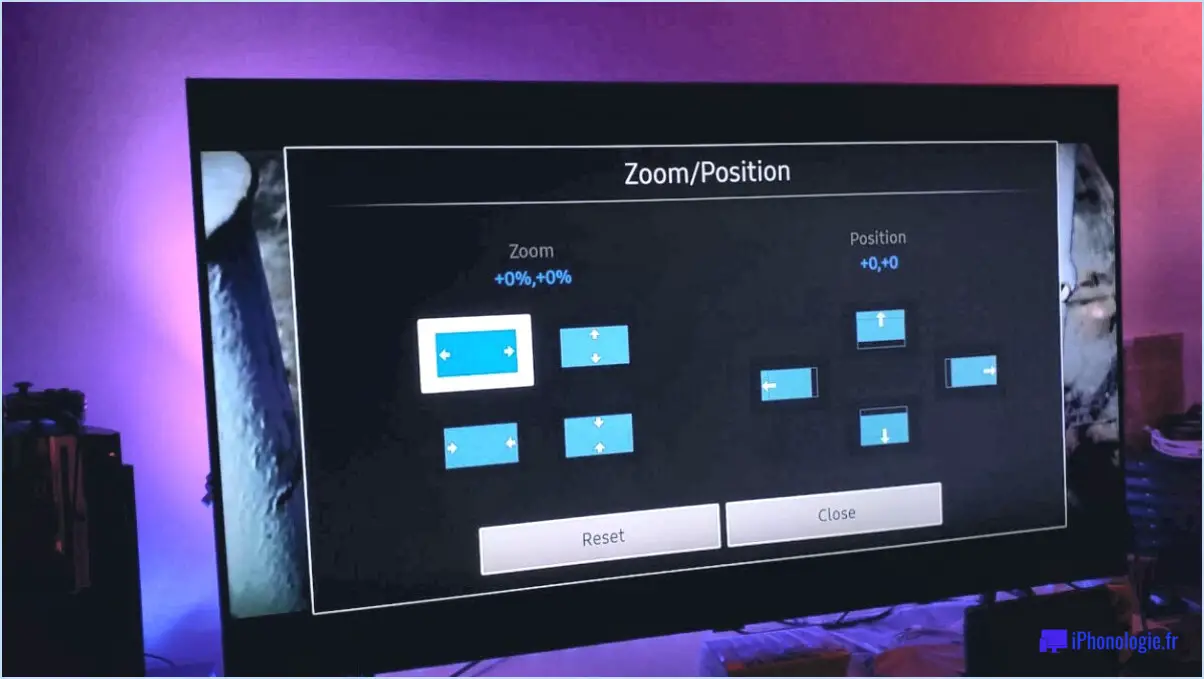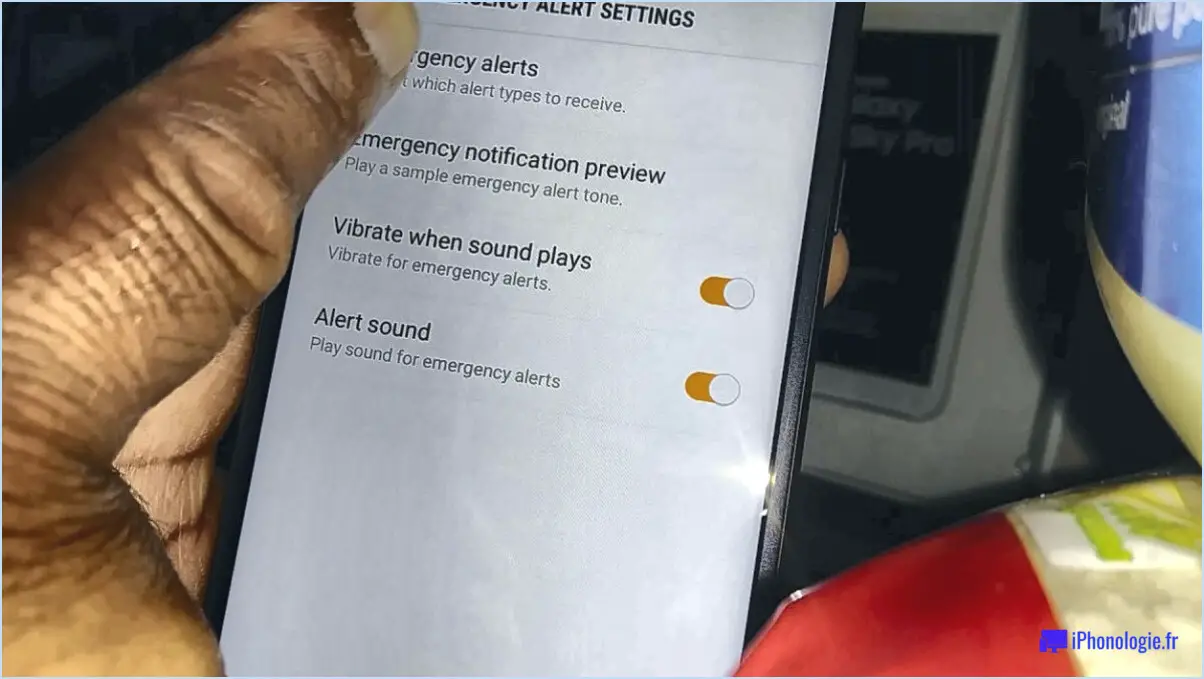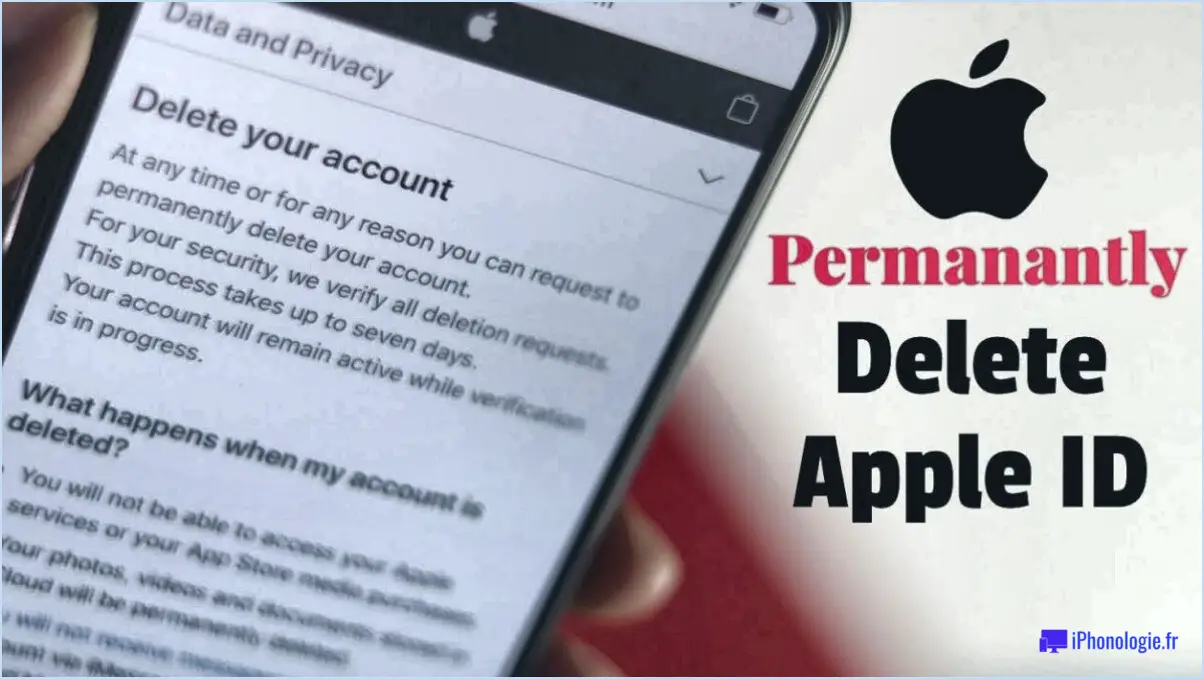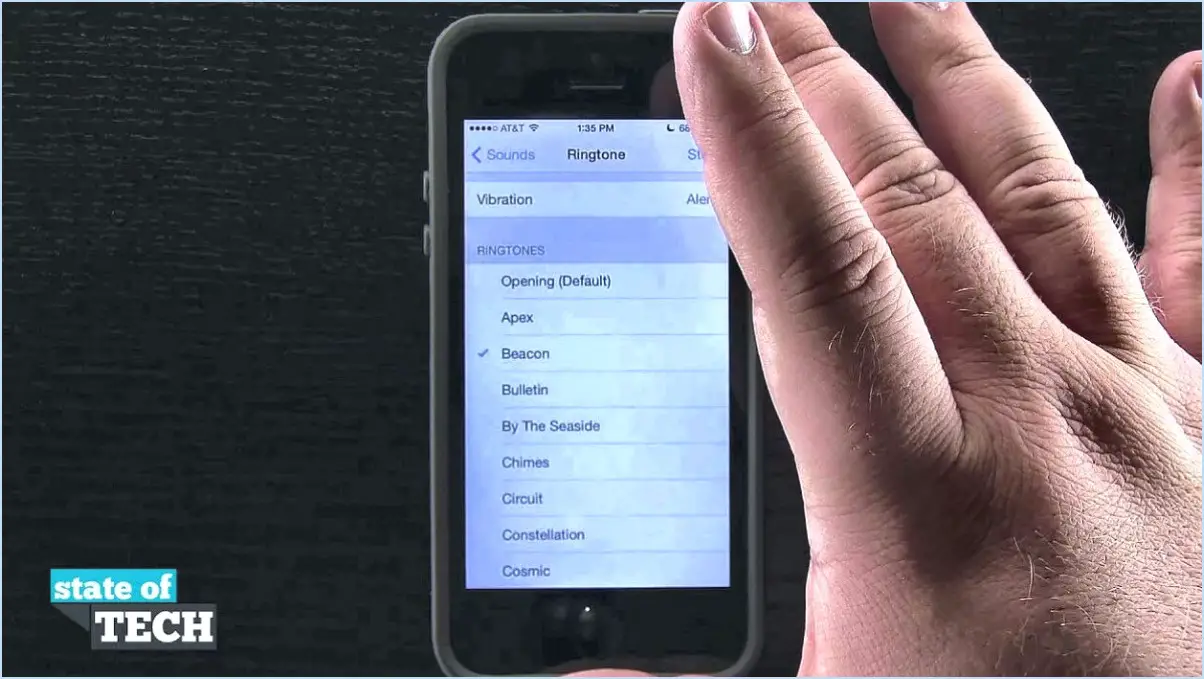Comment désactiver l'image dans l'image?
Pour désactiver la fonction Picture in Picture (PiP) sur votre téléviseur Samsung, procédez comme suit :
- Ouvrez le menu TV : A l'aide de votre télécommande, accédez au menu principal de votre téléviseur Samsung en appuyant sur le bouton "Menu" ou "Accueil".
- Naviguez vers les paramètres "Image" : Une fois dans le menu, faites défiler ou utilisez les touches fléchées pour trouver l'option "Image". Appuyez sur la touche correspondante pour accéder aux réglages de l'image.
- Localisez l'option "Image dans l'image" : Dans les paramètres "Image", recherchez l'option "Image dans l'image" ou "PiP". Elle peut se trouver dans un sous-menu ou dans la section "Paramètres avancés", selon le modèle de votre téléviseur.
- Désactive l'option "Image dans l'image" : Après avoir trouvé l'option "Image dans l'image", sélectionnez-la et vous devriez voir une liste d'options liées à PiP. Choisissez l'option "Off" pour désactiver l'incrustation d'image sur votre téléviseur Samsung.
- Vérifiez la modification : Une fois que vous avez désactivé la fonction PiP, appuyez sur la touche "Exit" ou "Back" de votre télécommande pour quitter le menu des paramètres. La fonction PiP devrait maintenant être désactivée.
Pour vous assurer que la fonction Picture in Picture est effectivement désactivée, vous pouvez effectuer un test rapide :
- Accédez au menu "Paramètres" : Appuyez sur la touche "Menu" ou "Home" de votre télécommande, naviguez jusqu'à l'icône des paramètres (généralement représentée par un engrenage ou une roue dentée) et sélectionnez-la pour accéder au menu "Paramètres".
- Modifier un réglage pour le mettre sur "On" : Dans le menu "Settings", trouvez une option qui peut être activée ou désactivée, telle que "Closed Captions" ou "Auto Motion Plus". Modifiez le réglage pour le mettre sur "On".
- Changez de chaîne : Alors que vous êtes toujours dans le menu "Settings", appuyez sur la touche "Exit" ou "Back" pour revenir à la télévision en direct. Maintenant, utilisez la télécommande pour changer de chaîne.
Si la fonction Picture in Picture est réellement désactivée, vous ne devriez pas voir une petite fenêtre secondaire avec une autre chaîne en cours de lecture. Cela confirme que la fonction PiP a bien été désactivée sur votre téléviseur Samsung.
Comment activer l'incrustation d'image sur ma Smart TV de Samsung?
Pour activer la fonction PIP (Picture-in-Picture) sur votre Samsung Smart TV, procédez comme suit :
- Ouvrez l'application Paramètres sur votre téléviseur.
- Recherchez la rubrique "PIP", qui se trouve généralement dans la catégorie "Paramètres".
- Faites défiler vers le bas jusqu'à ce que vous localisiez la section "On" et mettez-la sur "On".
- La fonction PIP est maintenant activée sur votre téléviseur.
Si un lecteur de musique ou de films externe est connecté à votre téléviseur et que vous souhaitez bénéficier de la fonction PIP, suivez ces étapes supplémentaires :
- Accédez aux paramètres de l'appareil connecté.
- Sélectionnez "Ajouter une source".
Profitez du multitâche avec PIP sur votre Samsung Smart TV !
Y a-t-il de l'image dans l'image sur Samsung Smart TV?
Oui, la Samsung Smart TV offre une fonction d'incrustation d'image (picture in picture). Image dans l'image qui vous permet de visualiser plusieurs images côte à côte sur un seul écran. Cette fonction est idéale pour visionner des bandes-annonces de films ou partager des photos avec des amis. Cependant, certains utilisateurs trouvent qu'il est difficile de différencier les images et de passer rapidement d'une image à l'autre, surtout si les images ont été prises à des moments différents. Malgré cela, la fonction "Image dans l'image" reste un outil pratique pour le multitâche et l'amélioration de l'expérience télévisuelle.
Comment faire de l'image dans l'image sur la télévision?
Pour utiliser la fonction image dans l'image (PIP) sur votre téléviseur, suivez les étapes suivantes :
- Vérifiez la compatibilité du téléviseur: Assurez-vous que votre téléviseur prend en charge la fonctionnalité PIP.
- Sources d'entrée: Assurez-vous que vous disposez de plusieurs sources d'entrée, comme le câble et le HDMI.
- Activer le PIP: Accédez aux paramètres du téléviseur et activez le mode PIP.
- Sélection des chaînes principales et secondaires: Choisissez la chaîne principale et le contenu de la fenêtre PIP plus petite.
- Redimensionner et déplacer: Ajustez la taille et la position de la fenêtre PIP sur l'écran.
- Permuter ou fermer la fenêtre PIP: Basculez entre le contenu principal et le contenu secondaire ou fermez la fenêtre PIP.
N'oubliez pas que la fonction PIP peut varier d'un modèle de téléviseur à l'autre ; reportez-vous donc au manuel de votre téléviseur pour obtenir des instructions spécifiques.
Pourquoi mon téléviseur affiche-t-il un écran partagé?
Un écran partagé sur votre téléviseur se produit lorsque des images différentes sont affichées sur deux écrans différents, ce qui peut être source de confusion ou de fatigue. La plupart des téléviseurs disposent d'une fonction d'écran partagé qui vous permet de choisir la partie de la fenêtre d'image qui s'affiche lorsque vous appuyez sur les touches fléchées vers le haut et vers le bas. Si une partie de la fenêtre d'image est trop grande pour tenir dans l'autre, la fonction d'écran partagé remplit les deux parties simultanément. Certains téléviseurs proposent un écran partagé en forme de V, affichant des films d'un côté tandis que d'autres émissions sont diffusées simultanément. Si votre téléviseur affiche fréquemment un écran partagé, pensez à vérifier ses paramètres pour détecter d'éventuels problèmes.
Comment désactiver le mode sans image?
Pour désactiver le mode Pas d'image et économiser l'utilisation des données sur votre téléphone, procédez comme suit :
- Ouvrez Paramètres : Accédez au menu des paramètres de votre téléphone.
- Paramètres de connectivité ou Bluetooth : Naviguez jusqu'à la section relative à la connectivité ou au Bluetooth.
- Périphériques Bluetooth : Recherchez la liste des appareils appariés, y compris votre smartwatch ou d'autres appareils.
- Sélectionnez l'appareil : Choisissez l'appareil dont vous souhaitez modifier les paramètres.
- Désactiver le mode sans image : Recherchez l'option relative au mode Pas d'image ou similaire, et désactivez-la.
- Enregistrer les modifications : Veillez à enregistrer les modifications que vous avez apportées.
En désactivant le mode Pas de photo, votre téléphone n'enverra plus de photos aux appareils sélectionnés, ce qui vous permet de gérer plus efficacement l'utilisation des données.
Où se trouve le bouton PIP?
Le bouton bouton PIP est un élément crucial dans le monde numérique. Pour le localiser, il suffit de vérifier le bouton à gauche de votre clavier d'ordinateur. Pas d'inquiétude à avoir, il est là ! 😊
La série 6 de Samsung est-elle dotée d'un affichage multiple?
Oui, le Samsung série 6 a Multi View. Grâce à cette fonction, les utilisateurs peuvent facilement visualiser plusieurs activités simultanément. C'est idéal pour gérer plusieurs tâches à la fois et s'avère particulièrement utile pour les professionnels très occupés. En outre, la série 6 est dotée d'une design épuré ce qui en fait un complément attrayant pour tout bureau ou mur d'enceinte.
YouTube TV dispose-t-il de la fonction PiP?
Oui, YouTube TV dispose de la fonction PiP (Picture-in-Picture). Si vous disposez d'un périphérique HDMI, vous pouvez l'utiliser pour regarder YouTube TV sans compromettre la qualité de l'image. Cette fonction vous permet d'effectuer plusieurs tâches à la fois et de continuer à regarder votre contenu préféré dans une petite fenêtre tout en utilisant d'autres applications ou en naviguant sur votre appareil.